Backendlessチュートリアルミッション2- FILE EXPLORER
誰向けの記事か?
BackendlessのMission (Starter Pack with Codeless)、FILE EXPLORER のガイダンスを日本語で理解したい方
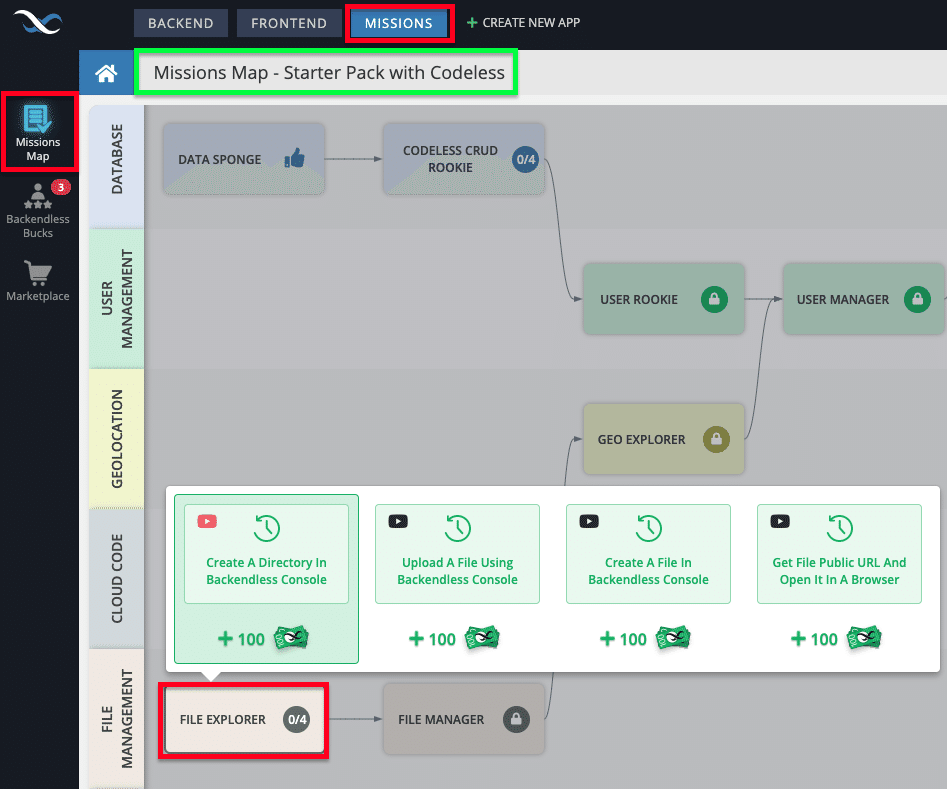
この記事の目的
この記事はBackendlessのMission、FILE MANAGEMENTの中の、FILE EXPLORERについて日本語で解説するものです。
BackendlessのStarter Pack with Codelessミッションを全てクリアすると、無料SPRINGBOARDプランを開放、FREE BACKENDLESS T-SHIRTを受け取ることができるみたいです。
報酬
400 BBs(1.3ドル相当)が受け取れます。
Backendlessへの登録
アカウント作成がまだな方は下記リンクからどうぞ。また、有料課金時に「PROMO15」のプロモーションコードをお使いいただくと、1年間15% offになるみたいなので、有料プラン検討の場合は是非お使いください。
注意事項
この記事は2021年6月14日時点の情報であり、Backendlessの仕様変更等により、内容が異なる場合があります。あらかじめご了承ください。
Task1 - Create a directory in Backendless Console ファイルディレクトリを作成
報酬 - 100 BBs
難易度 - 簡単
ガイダンスYoutube
This task is for creating a directory in the File storage of your app using Backendless Console. The file storage is a cloud-based space where your application can store and manage files such as images, documents, etc.
このタスクは、Backendless Consoleを使って、アプリのファイルストレージにディレクトリを作成するものです。ファイルストレージとは、アプリが画像や文書などのファイルを保存・管理できるクラウドベースのスペースです。
達成すべき内容:「mission」というフォルダを作成
1. Backendタブ、Filesアイコンをクリックして、New Folderタブを選択
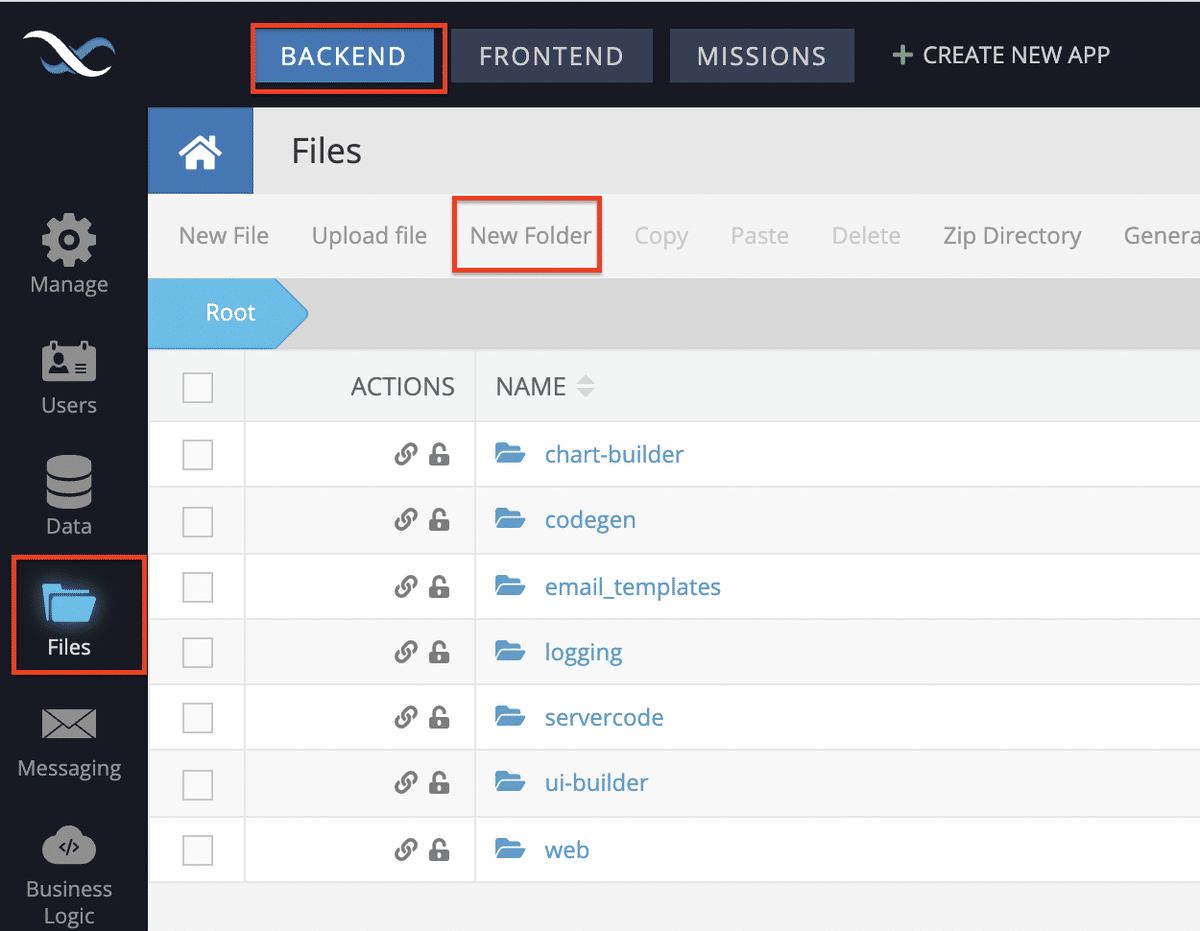
2. 「mission」というフォルダを作る

3. Rootディレクトリの下に、「mission」というフォルダが作成されました。
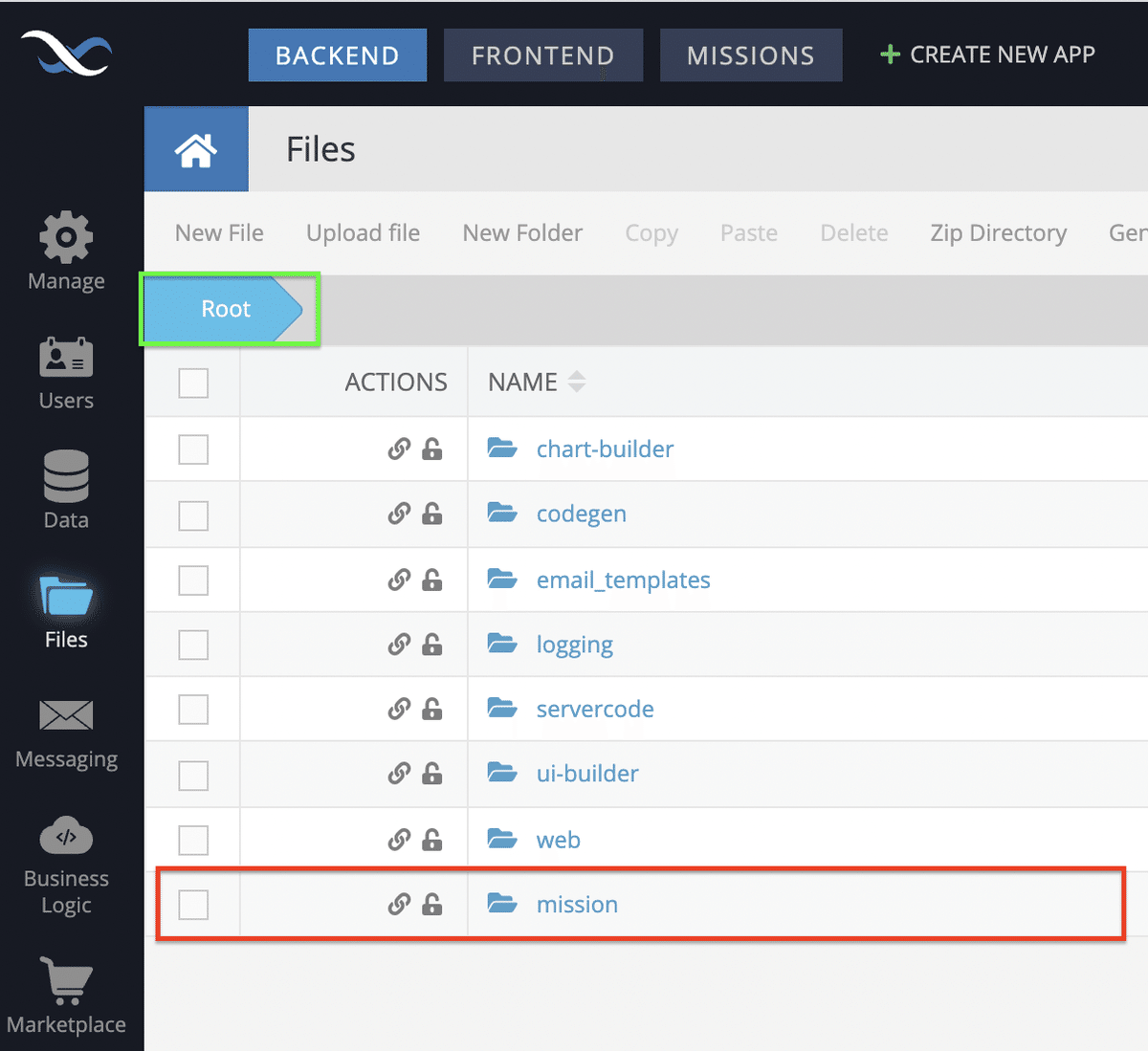
Task2 - Upload a file using Backendless Console ファイルをアップロード
報酬 - 100 BBs
難易度 - 簡単
ガイダンスYoutube
This task is for uploading a file into Backendless file storage using Backendless Console. The file storage is a cloud-based space where your application can store and manage files such as images, documents, etc.
このタスクは、Backendless Consoleを使って、Backendlessのファイルストレージにファイルをアップロードするためのものです。ファイルストレージとは、アプリが画像や文書などのファイルを保存・管理できるクラウドベースのスペースです。
達成すべき内容:フォルダ「mission」にファイルをアップロードする
1. 先ほど作成した「mission」フォルダをクリック

2. Upload fileをクリック、ファイルをアップロードする
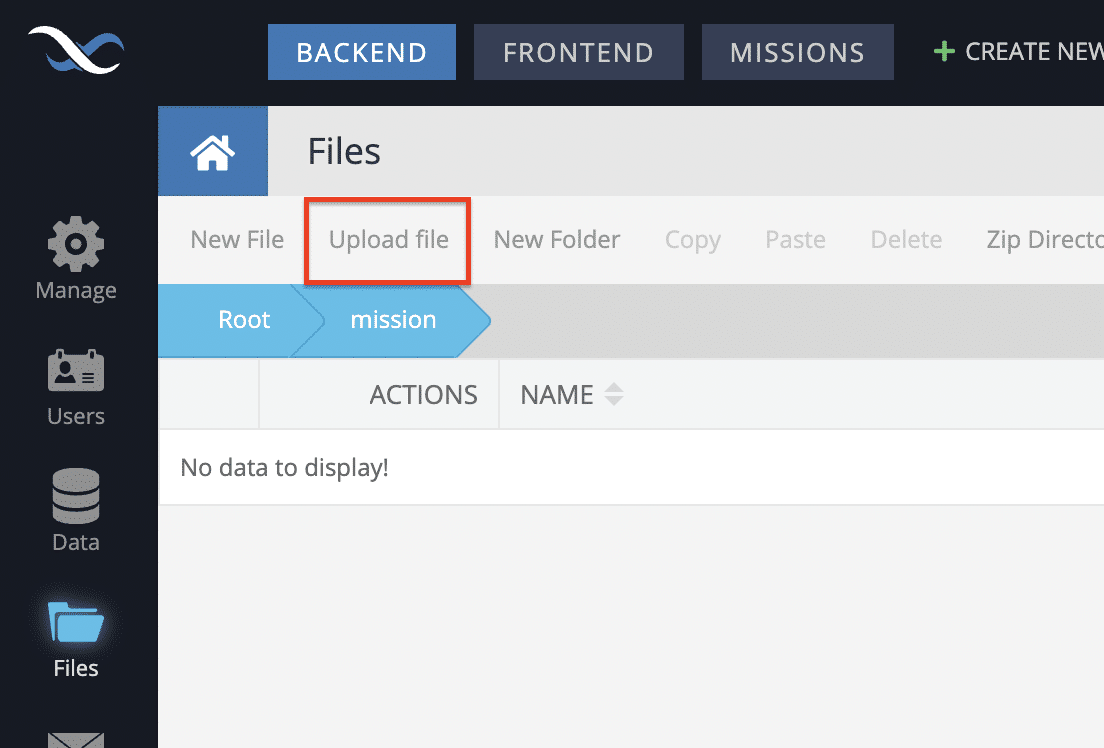
2. もしくは、ドラッグ&ドロップでファイルをアップロードする

3. ファイルがアップロードされました。
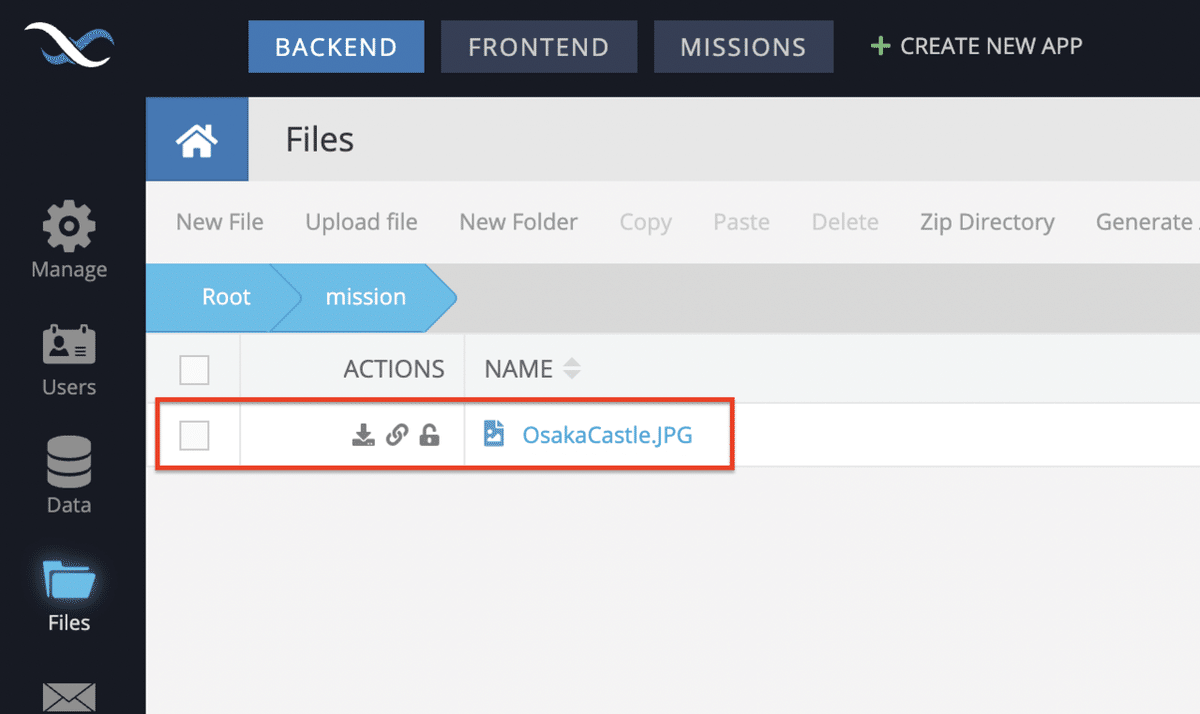
Task3 - Create a file in Backendless Console ファイルを作成する
報酬 - 100 BBs
難易度 - 簡単
ガイダンスYoutube
This task is for creating a file in the Backendless file storage using Backendless Console. The file storage is a cloud-based space where your application can store and manage files such as images, documents, etc.
このタスクは、Backendless Consoleを使って、Backendlessのファイルストレージにファイルを作成するものです。ファイルストレージとは、アプリが画像や文書などのファイルを保存・管理できるクラウドベースのスペースです。
達成すべき内容:ファイル「task.html」を「mission」フォルダ下に作成する
1. 「mission」フォルダに移動
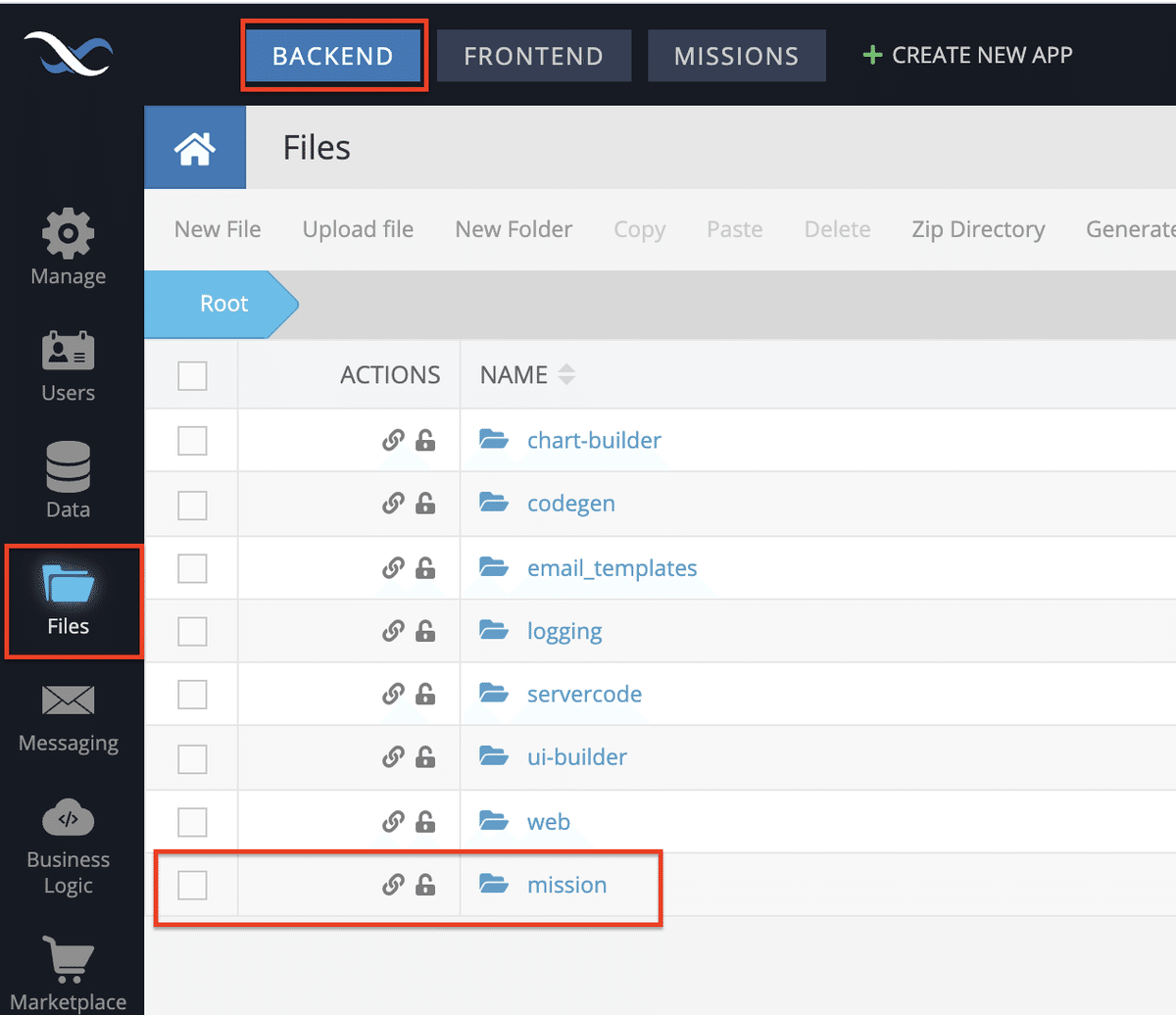
2. 「New File」のボタンをクリック

3. ファイル名を「task.html」として下記のコードを入力する
<html>
<body>
<h1> this is a task file</h1>
</body>
</html>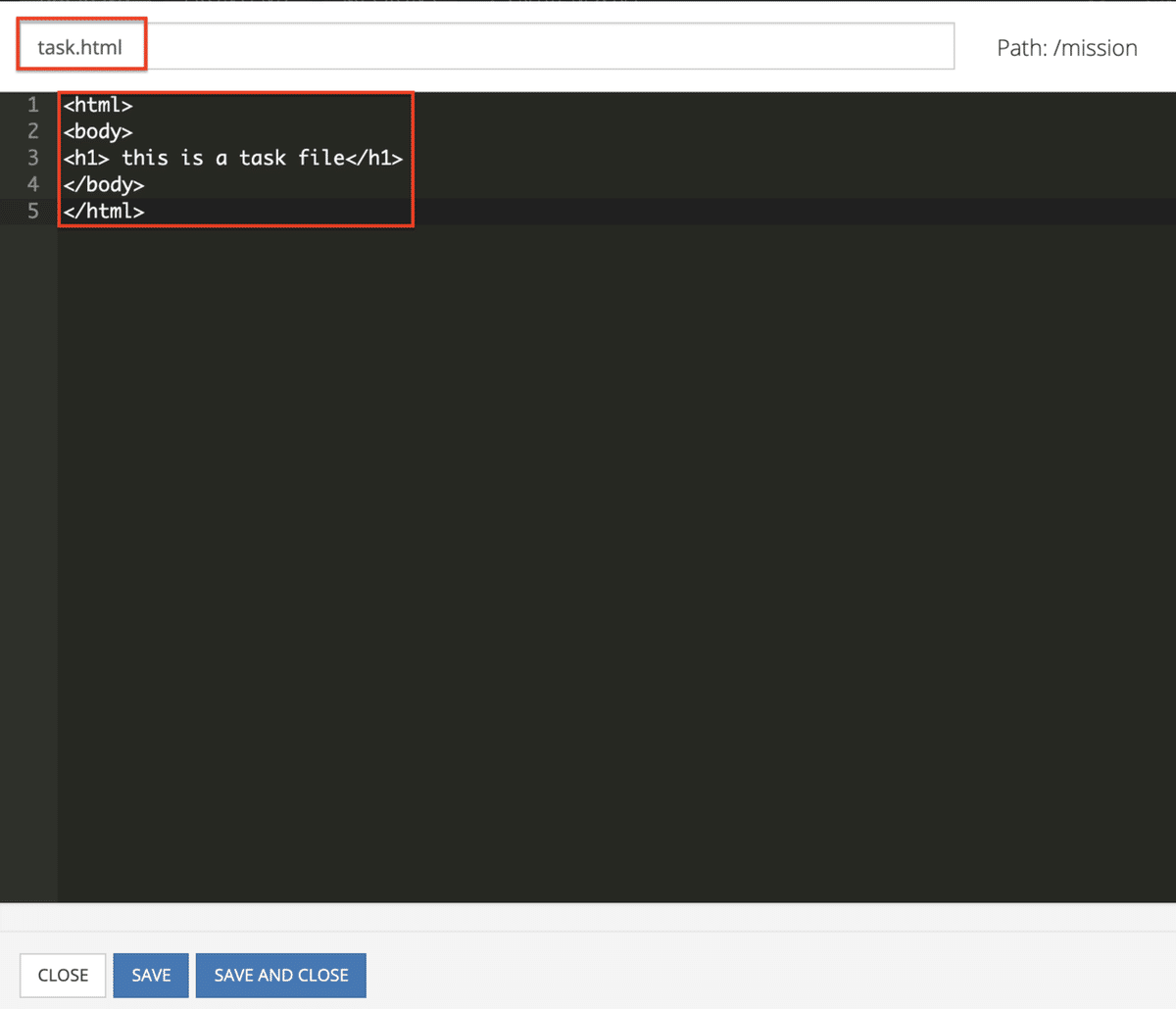
4. 「Save」ボタンを押すとファイルが作成され、自動的にhtmlを認識する
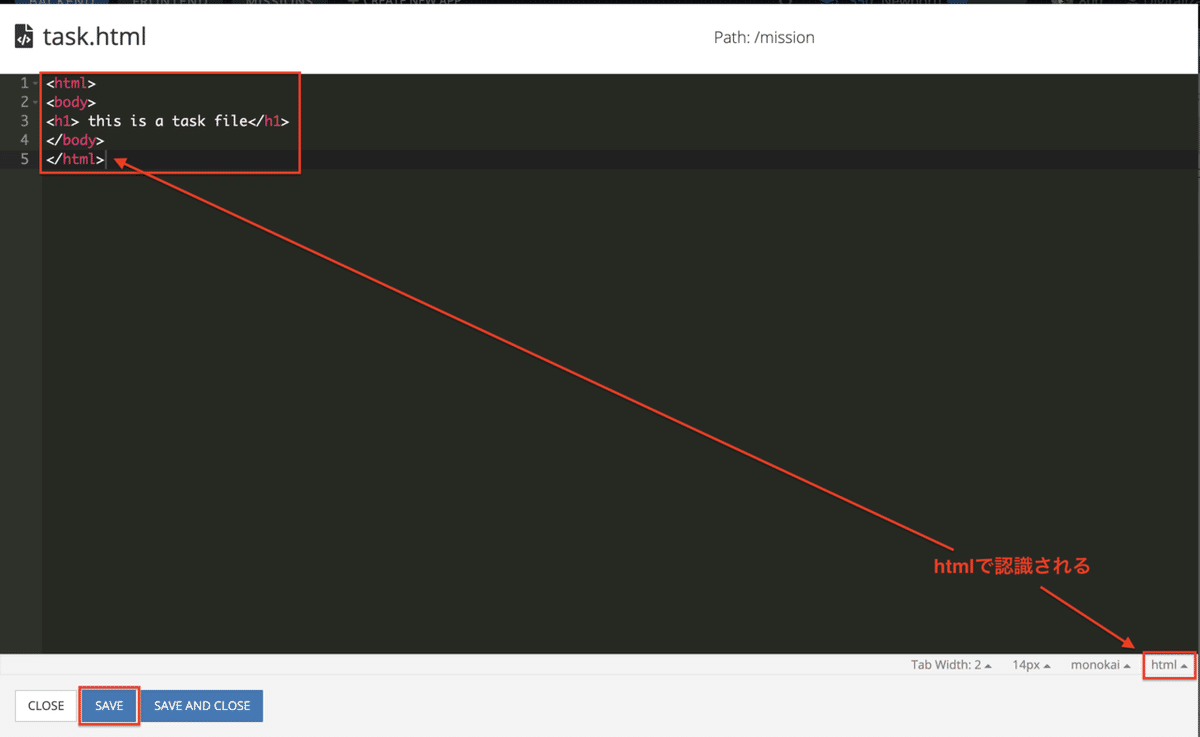
5. 「SAVE AND CLOSE」で画面を閉じる
6. 追加で編集がしたい場合は、編集アイコンをクリックする

Task4 - Get file public URL and open it in a browser 公開URLを取得する
報酬 - 100 BBs
難易度 - 簡単
ガイダンスYoutube
This task is for obtaining file's public URL using Backendless Console. Files uploaded to the file storage have unique web-based URLs which can be used to share the files or download them in your mobile/web application. The file storage is a cloud-based space where your application can store and manage files such as images, documents, etc.
このタスクは、Backendless Consoleを使用してファイルの公開URLを取得するためのものです。ファイルストレージにアップロードされたファイルには、ファイルを共有したり、モバイル/ウェブアプリケーションでダウンロードしたりするために使用できる固有のウェブベースのURLがあります。ファイルストレージとは、アプリが画像や文書などのファイルを保存・管理できるクラウドベースのスペースです。
達成すべき内容:ファイル「task.html」のURLを取得する
1. 「mission」フォルダに移動
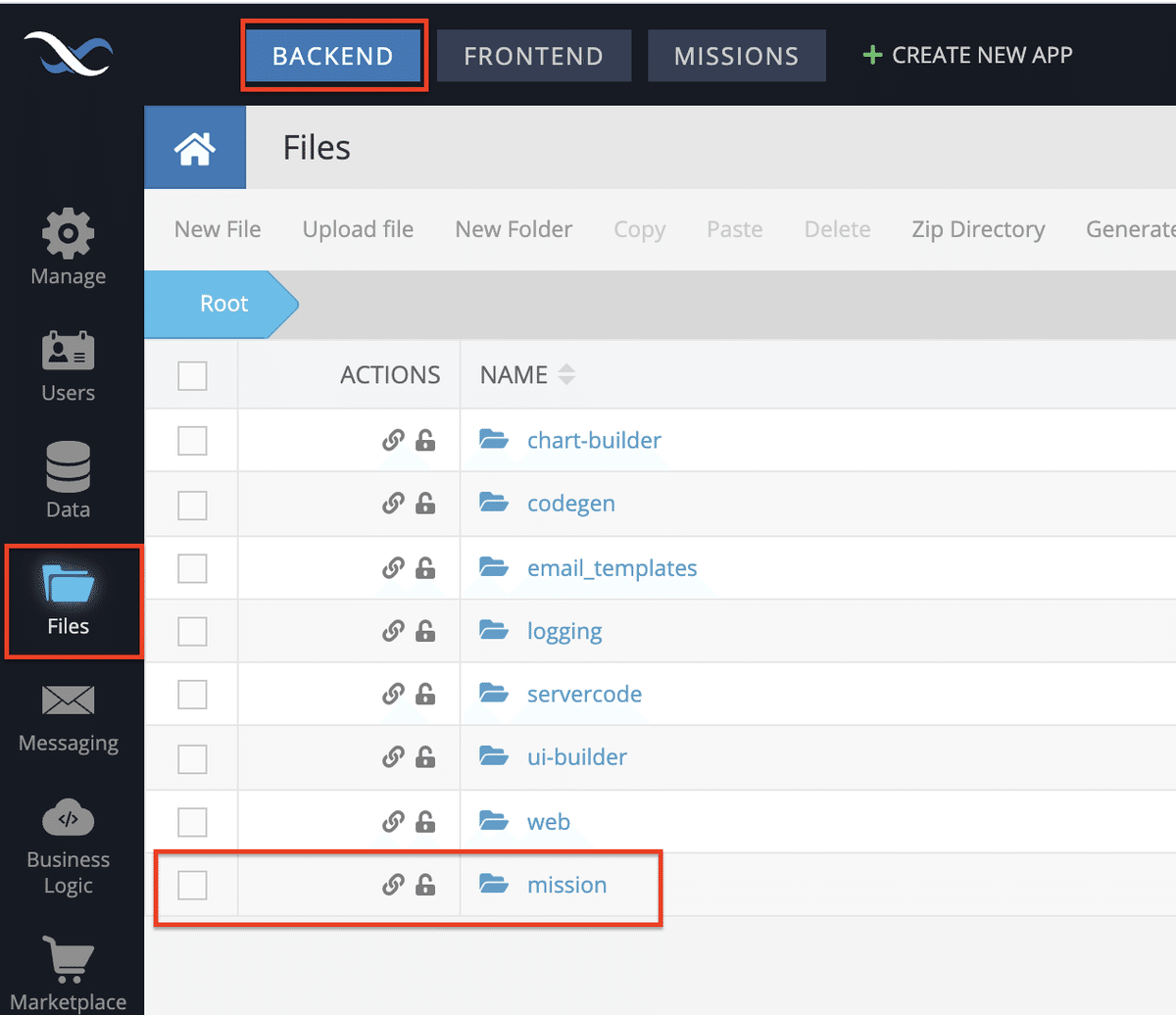
2. ファイル横の「Link」アイコンからURLをコピー。クリップボードにコピーされます。
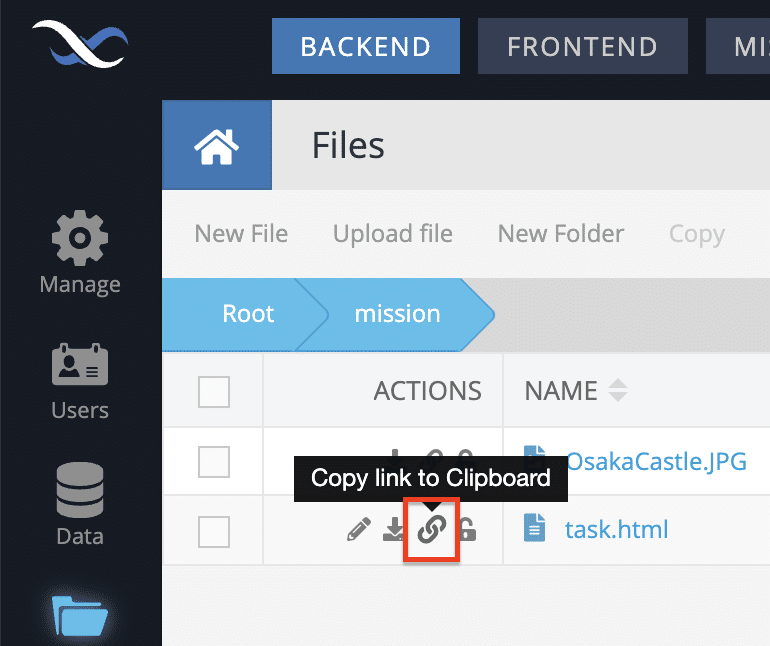
3. コピーされたURLを試しにブラウザに打ち込んでみてください。

4. 先ほど入力したhtmlが表示されていると思います。

5. ダメな例として、右クリックから、リンクのアドレスをコピーとする方法があります。これでは、共有リンクにならないので注意が必要です。
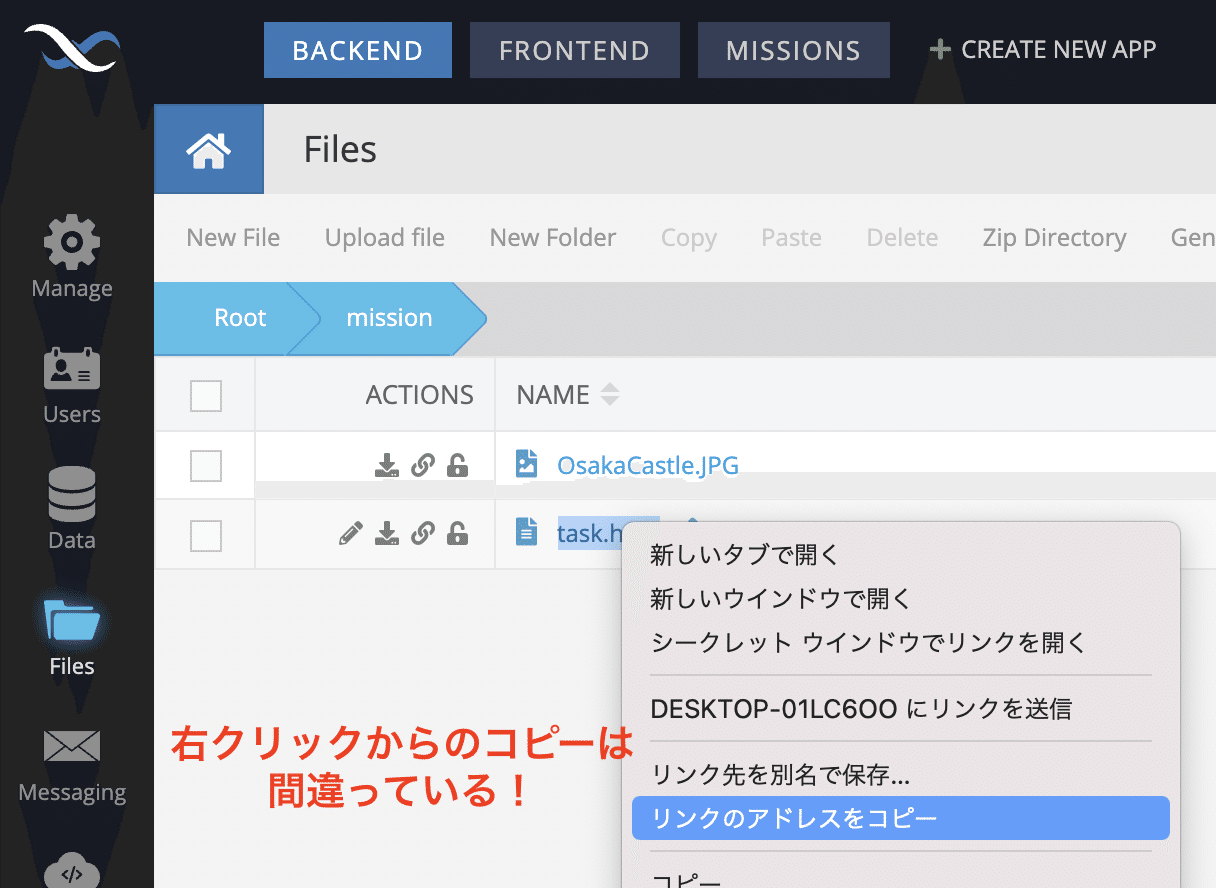
お疲れ様でした。
